腾讯地图如何标注自己店铺位置 腾讯地图如何上传自己的店铺位置
更新时间:2024-03-23 12:45:04作者:bianji
在腾讯地图中,我们可以对自己店铺的位置添加标注信息,这样就可以在地图中显示自己店铺的位置信息了,也就可以更加方便大家找到自己店铺了,但是像我这种没怎么去研究过腾讯地图的朋友应该都不清楚腾讯地图如何标注自己店铺位置,下面小编就给大家讲讲具体的操作方法,希望对大家有帮助。

腾讯地图如何标注自己店铺位置
方法一:首页界面标注位置
1、在腾讯地图的首页界面,找到自己店铺的位置,接着找到右侧的反馈,点击它。
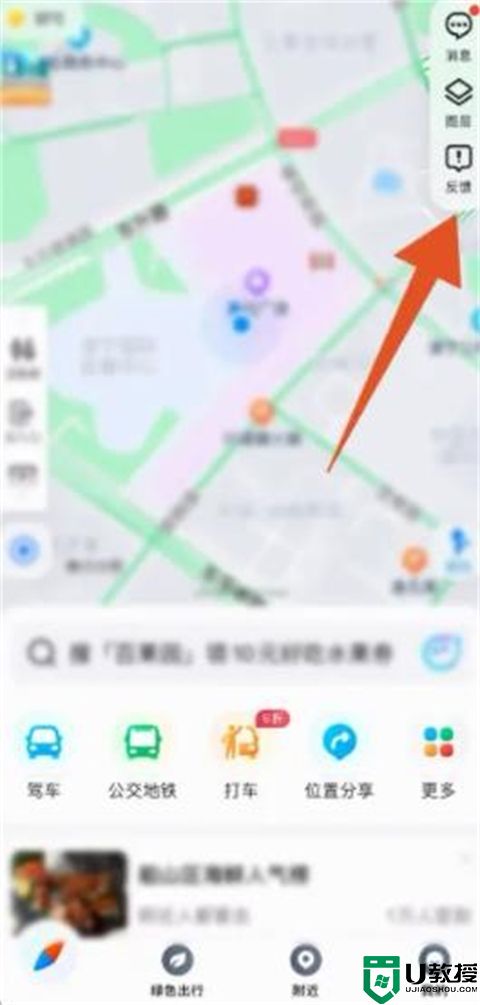
2、进入到反馈的页面后,找到新增地点这个选项,点击它。
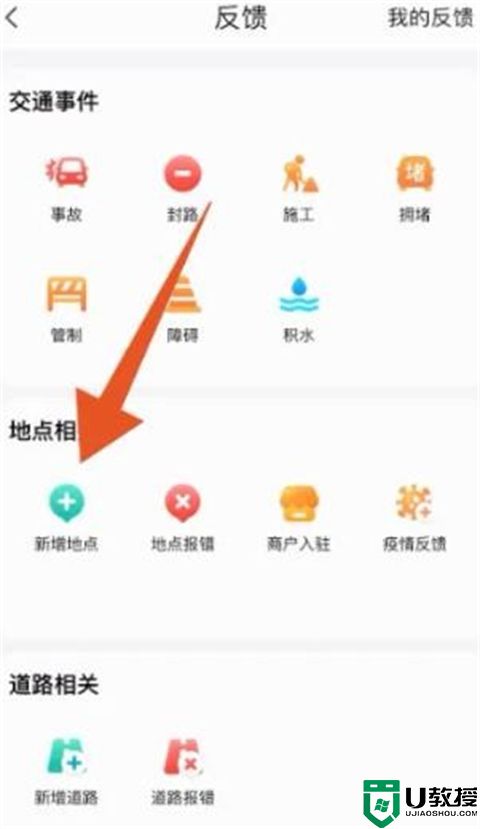
3、在新增地点的页面中,填写自己的店铺信息,点击提交,即可成功标注位置了。
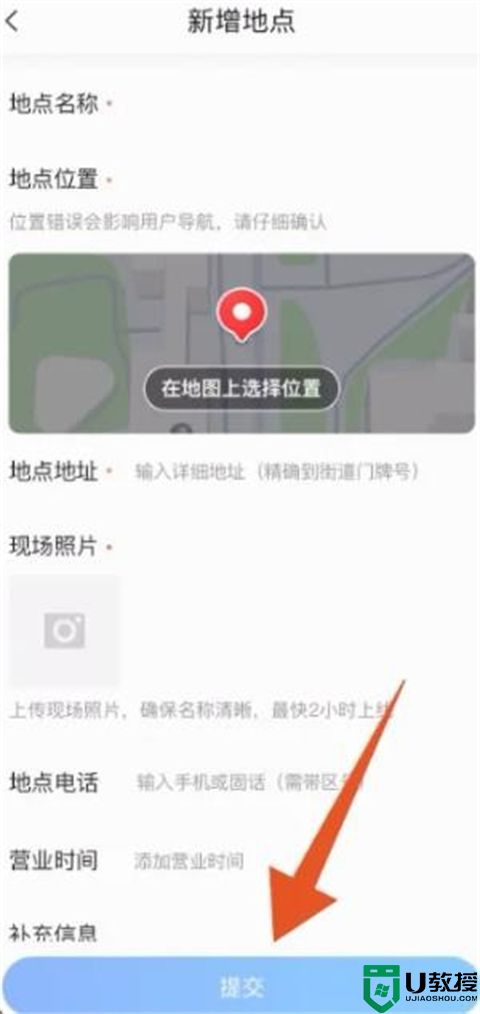
方法二:我的界面标注位置
1、在腾讯地图我的页面中,向下滑动,找到底部的反馈,点击它。
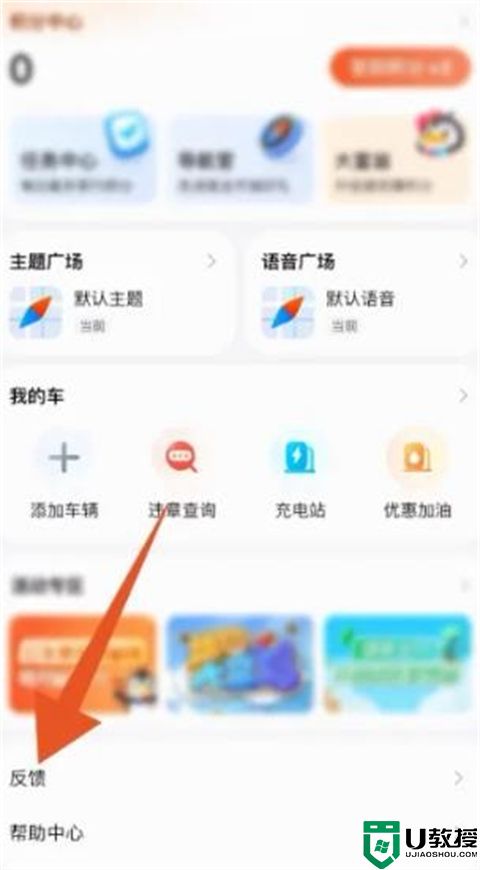
2、在反馈的界面中,通过点击新增地点这个选项,来到新页面。
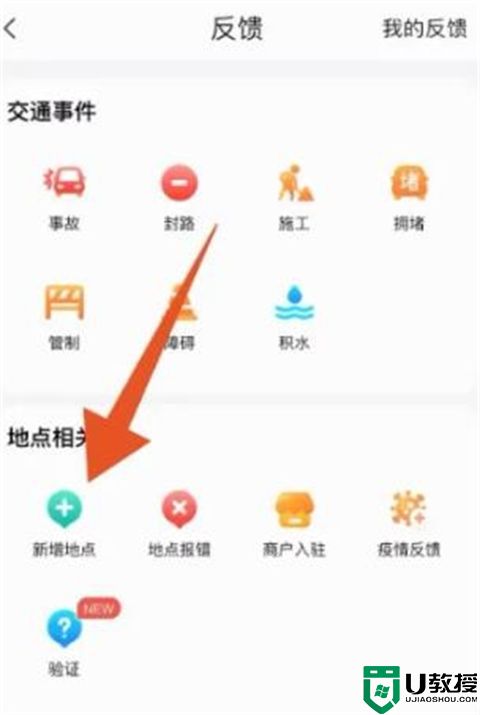
3、切换到新增地点的页面后,填写信息,再点击下方的提交,即可成功标注了。
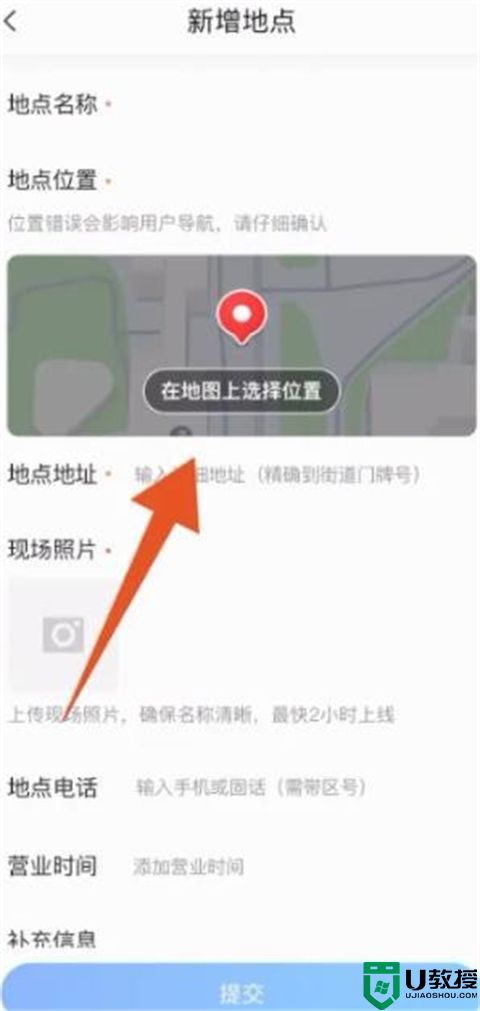
总结:
方法一:首页界面标注位置
方法二:我的界面标注位置
以上的全部内容就是系统城给大家提供的腾讯地图如何标注自己店铺位置的具体操作方法介绍啦~希望对大家有帮助,还有更多相关内容敬请关注本站,系统城感谢您的阅读!
- 上一篇: 手机投屏到电脑最简单方法 手机如何投屏到电脑
- 下一篇: 地铁跑酷怎么获得杰克 地铁跑酷杰克的获取方法
腾讯地图如何标注自己店铺位置 腾讯地图如何上传自己的店铺位置相关教程
- 腾讯地图怎么设置店铺位置 腾讯地图如何标注自己店铺位置
- 百度地图怎么添加自己的店铺位置 百度地图如何添加自己的店铺
- 抖音地图定位怎么设置自己家店铺 如何在抖音里面添加自己的店铺定位
- 高德地图怎么添加店铺位置 怎样在高德地图上添加自己的店铺
- 抖音定位如何定位自己店铺的位置 抖音怎么显示自己的店铺位置
- 怎么在高德地图上添加自己的店铺 高德地图怎么添加自己的店铺
- 高德地图怎么申请定位地图位置 怎么在高德地图添加自己的店铺
- 腾讯地图定位怎么取消 腾讯地图如何关闭定位
- 腾讯地图定位怎么取消 腾讯地图怎么关闭定位
- 腾讯地图街景怎么打开 腾讯地图怎么看实时街景
- 5.6.3737 官方版
- 5.6.3737 官方版
- Win7安装声卡驱动还是没有声音怎么办 Win7声卡驱动怎么卸载重装
- Win7如何取消非活动时以透明状态显示语言栏 Win7取消透明状态方法
- Windows11怎么下载安装PowerToys Windows11安装PowerToys方法教程
- 如何用腾讯电脑管家进行指定位置杀毒图解

